Vb制作excel报表
Excel宏编程进阶通过VBA实现自动报表生成

Excel宏编程进阶通过VBA实现自动报表生成Excel作为一款常用的电子表格软件,提供了强大的数据处理和分析功能。
在实际工作中,我们常常需要生成各种各样的报表,然而手动创建这些报表不仅耗时费力,还容易出错。
为了提高工作效率,我们可以借助Excel中的VBA(Visual Basic for Applications)实现自动报表生成。
一、VBA简介VBA是一种基于Microsoft Visual Basic的编程语言,它专门用于在Microsoft Office应用程序中编写宏(宏是一系列指令的集合)。
通过VBA,我们可以利用Excel的各种功能和对象模型,实现自动化操作。
二、编写VBA宏1. 启用开发工具在Excel中,首先需要启用开发工具栏。
点击Excel菜单栏中的“文件”,然后选择“选项”,在弹出的窗口中选择“自定义功能区”,勾选“开发工具”,点击“确定”按钮即可在Excel界面上看到开发工具栏。
2. 新建宏在“开发工具”栏中,点击“宏”按钮,弹出“宏”对话框。
在对话框中输入宏名称,如“GenerateReport”,点击“创建”按钮,弹出VBA编辑器窗口。
3. 编写VBA代码在VBA编辑器窗口中,可以编写VBA代码。
下面是一个简单的例子:```VBASub GenerateReport()' 设置报表样式With Worksheets("报表").Range("A1:F1").Font.Bold = True.Range("A1:F1").Interior.Color = RGB(200, 200, 200)End With' 生成报表数据With Worksheets("数据")' 假设报表数据从A2开始Dim rowNum As IntegerrowNum = 2Do While .Cells(rowNum, 1).Value <> ""' 假设第一列是日期,第二列是销售额With Worksheets("报表").Cells(rowNum, 1).Value = .Cells(rowNum, 1).Value.Cells(rowNum, 2).Value = .Cells(rowNum, 2).ValueEnd WithrowNum = rowNum + 1LoopEnd With' 自动调整报表列宽Worksheets("报表").Columns.AutoFitEnd Sub```上述代码是一个简单的报表生成例子。
使用VBA生成动态报表与图表

使用VBA生成动态报表与图表随着企业数据的增长和复杂性的提高,生成动态报表和图表成为一项重要的任务。
为了满足这一需求,许多企业使用Microsoft Excel来创建报表和图表。
VBA(Visual Basic for Applications)是Excel的内置编程语言,可以帮助用户自动化各种任务,包括生成动态报表和图表。
VBA是一种功能强大的语言,通过编写宏(Macro)或自定义函数(Function),可以在Excel中执行各种任务。
使用VBA生成动态报表和图表,可以大大提高数据分析和可视化的效率。
下面将介绍几种常见的VBA技术,帮助您在Excel中生成动态报表和图表。
1. 自动化数据提取和整理在生成报表和图表之前,通常需要从原始数据中提取和整理需要的信息。
使用VBA可以自动化这个过程,节省大量的时间和劳动力。
您可以编写宏来自动提取数据,并将其放置在指定的工作表中。
您还可以使用VBA函数来处理数据,例如删除重复项、合并数据、计算总和等。
2. 动态报表生成生成动态报表是Excel中一项常见而重要的任务。
使用VBA,您可以创建可以根据数据源进行更新的报表。
首先,您可以编写宏以自动更新报表中的数据。
这可以包括从外部数据源中提取数据,或者从其他工作表中获取数据。
然后,您可以使用VBA来定义报表的格式和样式,例如设置标题、计算总和、添加条件格式等。
通过使用VBA,可以确保报表始终与最新的数据一致。
3. 动态图表生成与动态报表类似,生成动态图表也是一项重要的任务。
使用VBA,您可以创建可以根据数据源进行更新的图表。
您可以编写宏以自动更新图表中的数据,例如添加新的数据系列或修改现有的数据。
然后,您可以使用VBA来定义图表的类型、样式和格式。
您还可以使用VBA来添加交互功能,例如缩放、滚动、筛选器等,以提高图表的可视化效果。
4. 用户界面和交互功能使用VBA可以创建用户界面和实现交互功能,使用户能够轻松地生成报表和图表。
通过VBA实现Excel数据报表的制作方法
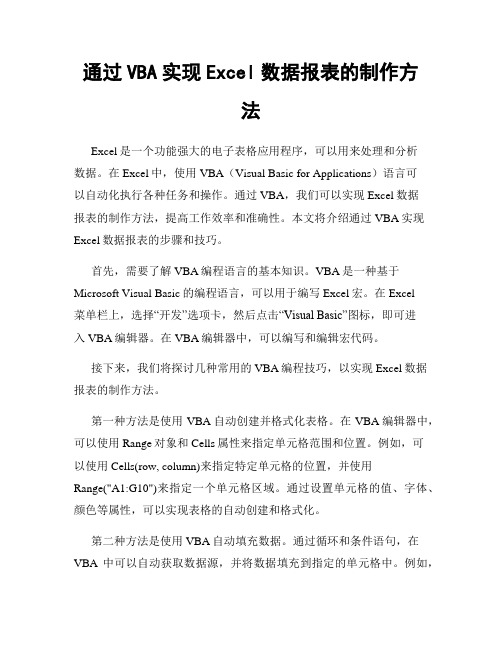
通过VBA实现Excel数据报表的制作方法Excel是一个功能强大的电子表格应用程序,可以用来处理和分析数据。
在Excel中,使用VBA(Visual Basic for Applications)语言可以自动化执行各种任务和操作。
通过VBA,我们可以实现Excel数据报表的制作方法,提高工作效率和准确性。
本文将介绍通过VBA实现Excel数据报表的步骤和技巧。
首先,需要了解VBA编程语言的基本知识。
VBA是一种基于Microsoft Visual Basic的编程语言,可以用于编写Excel宏。
在Excel菜单栏上,选择“开发”选项卡,然后点击“Visual Basic”图标,即可进入VBA编辑器。
在VBA编辑器中,可以编写和编辑宏代码。
接下来,我们将探讨几种常用的VBA编程技巧,以实现Excel数据报表的制作方法。
第一种方法是使用VBA自动创建并格式化表格。
在VBA编辑器中,可以使用Range对象和Cells属性来指定单元格范围和位置。
例如,可以使用Cells(row, column)来指定特定单元格的位置,并使用Range("A1:G10")来指定一个单元格区域。
通过设置单元格的值、字体、颜色等属性,可以实现表格的自动创建和格式化。
第二种方法是使用VBA自动填充数据。
通过循环和条件语句,在VBA中可以自动获取数据源,并将数据填充到指定的单元格中。
例如,可以使用For循环来遍历数据源,并使用If语句来判断数据的条件,然后将符合条件的数据填充到相应的单元格中。
这样可以快速、准确地填充大量数据。
第三种方法是使用VBA自动计算和统计数据。
通过对数据进行加减乘除等运算,并使用函数来进行统计和分析,可以实现数据报表的自动计算。
例如,可以使用Sum函数来计算一列数据的总和,使用Average函数来计算平均值,使用Count函数来统计某个条件下的数据数量等。
通过编写相应的VBA代码,可以根据需要自动计算和统计各种数据指标。
利用VBA生成自定义的报表

利用VBA生成自定义的报表在现代工作场景中,生成准确、可读性好的报表对于管理决策和业务分析至关重要。
为了提高工作效率,许多公司和组织利用计算机软件来自动生成各种类型的报表。
而利用VBA(Visual Basic for Applications)编程语言可以为Excel等办公软件添加自定义功能,从而帮助我们生成专业、个性化的报表。
VBA是一种强大的编程语言,它可以与Excel等Microsoft Office软件紧密结合,方便用户通过编写脚本自动化完成各种重复性工作。
接下来,我将为您介绍如何利用VBA生成自定义的报表。
首先,我们需要打开Excel并启用开发者选项。
方法是点击“文件”选项卡,选择“选项”,在弹出的对话框中选择“自定义功能区”和“开发者”,然后点击“确认”。
接下来,我们需要创建一个宏来生成报表。
请注意,以下示例中的代码仅用于演示目的,实际使用时可能需要根据具体需求进行修改。
``` VBASub Generate_Report()'声明变量Dim ws As WorksheetDim rng As RangeDim i As Integer'设置报表工作表Set ws = ThisWorkbook.Sheets("报表")'清除原有数据ws.Cells.Clear'设置报表标题ws.Cells(1, 1) = "销售报表"'设置列标题ws.Cells(3, 1) = "序号"ws.Cells(3, 2) = "产品名称"ws.Cells(3, 3) = "销售额"'设置数据Set rng = ws.Range("A4")For i = 1 To 10rng.Offset(i, 0) = irng.Offset(i, 1) = "产品" & irng.Offset(i, 2) = i * 1000Next i'设置格式ws.Range("A1:C1").Font.Bold = True ws.Range("A3:C3").Font.Bold = True '自动调整列宽ws.Columns.AutoFit'显示报表ws.ActivateEnd Sub```在以上代码中,我们首先声明了一些变量,包括一个代表报表工作表的`ws`、一个代表数据区域的`rng`和一个用于循环的计数器`i`。
VBA实现Excel的财务报表生成
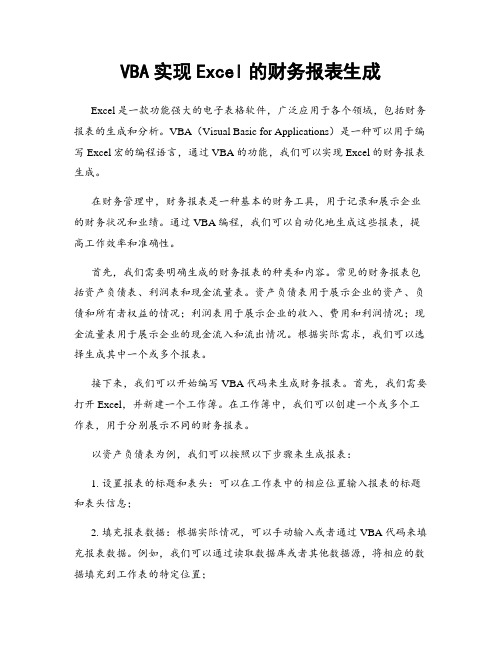
VBA实现Excel的财务报表生成Excel是一款功能强大的电子表格软件,广泛应用于各个领域,包括财务报表的生成和分析。
VBA(Visual Basic for Applications)是一种可以用于编写Excel宏的编程语言,通过VBA的功能,我们可以实现Excel的财务报表生成。
在财务管理中,财务报表是一种基本的财务工具,用于记录和展示企业的财务状况和业绩。
通过VBA编程,我们可以自动化地生成这些报表,提高工作效率和准确性。
首先,我们需要明确生成的财务报表的种类和内容。
常见的财务报表包括资产负债表、利润表和现金流量表。
资产负债表用于展示企业的资产、负债和所有者权益的情况;利润表用于展示企业的收入、费用和利润情况;现金流量表用于展示企业的现金流入和流出情况。
根据实际需求,我们可以选择生成其中一个或多个报表。
接下来,我们可以开始编写VBA代码来生成财务报表。
首先,我们需要打开Excel,并新建一个工作簿。
在工作簿中,我们可以创建一个或多个工作表,用于分别展示不同的财务报表。
以资产负债表为例,我们可以按照以下步骤来生成报表:1. 设置报表的标题和表头:可以在工作表中的相应位置输入报表的标题和表头信息;2. 填充报表数据:根据实际情况,可以手动输入或者通过VBA代码来填充报表数据。
例如,我们可以通过读取数据库或者其他数据源,将相应的数据填充到工作表的特定位置;3. 计算合计和总计:根据报表的要求,我们可以使用VBA代码来计算各个分类的合计和总计。
例如,可以使用SUM函数来计算某一列或某一行的合计值;4. 设置格式和样式:可以使用VBA代码来设置报表的格式和样式,使其更加美观和易读。
例如,可以设置字体、边框、背景颜色等;5. 添加图表和图形:可以使用VBA代码来生成图表和图形,以更直观地展示数据。
例如,可以使用Chart对象来创建柱状图、折线图等;6. 保存报表:生成完毕后,可以使用VBA代码将工作簿保存为指定的文件格式,方便后续使用和分享。
VBA实现Excel报表自动生成
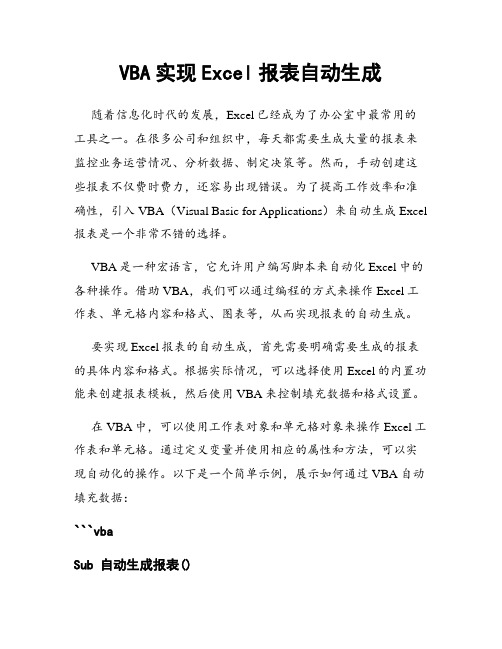
VBA实现Excel报表自动生成随着信息化时代的发展,Excel已经成为了办公室中最常用的工具之一。
在很多公司和组织中,每天都需要生成大量的报表来监控业务运营情况、分析数据、制定决策等。
然而,手动创建这些报表不仅费时费力,还容易出现错误。
为了提高工作效率和准确性,引入VBA(Visual Basic for Applications)来自动生成Excel 报表是一个非常不错的选择。
VBA是一种宏语言,它允许用户编写脚本来自动化Excel中的各种操作。
借助VBA,我们可以通过编程的方式来操作Excel工作表、单元格内容和格式、图表等,从而实现报表的自动生成。
要实现Excel报表的自动生成,首先需要明确需要生成的报表的具体内容和格式。
根据实际情况,可以选择使用Excel的内置功能来创建报表模板,然后使用VBA来控制填充数据和格式设置。
在VBA中,可以使用工作表对象和单元格对象来操作Excel工作表和单元格。
通过定义变量并使用相应的属性和方法,可以实现自动化的操作。
以下是一个简单示例,展示如何通过VBA自动填充数据:```vbaSub 自动生成报表()' 定义变量Dim ws As WorksheetDim rng As RangeDim i As Integer' 设置工作表Set ws = ThisWorkbook.Worksheets("报表") ' 设置要填充数据的范围Set rng = ws.Range("A2:D10")' 循环填充数据For i = 1 To rng.Rows.Countrng.Cells(i, 1).Value = "数据" & irng.Cells(i, 2).Value = i * 2rng.Cells(i, 3).Value = i * 3rng.Cells(i, 4).Value = i * 4Next iEnd Sub```以上代码中,我们通过定义工作表对象ws,将其设置为报表所在的工作表。
用VB控制EXCEL生成报表
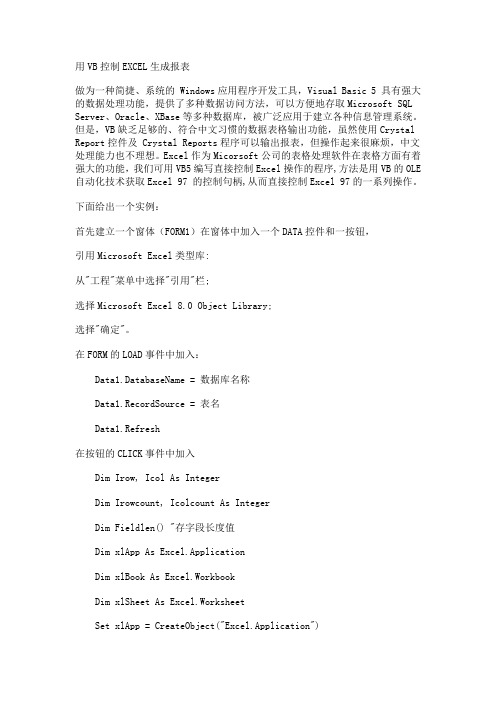
用VB控制EXCEL生成报表做为一种简捷、系统的 Windows应用程序开发工具,Visual Basic 5 具有强大的数据处理功能,提供了多种数据访问方法,可以方便地存取Microsoft SQL Server、Oracle、XBase等多种数据库,被广泛应用于建立各种信息管理系统。
但是,VB缺乏足够的、符合中文习惯的数据表格输出功能,虽然使用Crystal Report控件及 Crystal Reports程序可以输出报表,但操作起来很麻烦,中文处理能力也不理想。
Excel作为Micorsoft公司的表格处理软件在表格方面有着强大的功能,我们可用VB5编写直接控制Excel操作的程序,方法是用VB的OLE 自动化技术获取Excel 97 的控制句柄,从而直接控制Excel 97的一系列操作。
下面给出一个实例:首先建立一个窗体(FORM1)在窗体中加入一个DATA控件和一按钮,引用Microsoft Excel类型库:从"工程"菜单中选择"引用"栏;选择Microsoft Excel 8.0 Object Library;选择"确定"。
在FORM的LOAD事件中加入:Data1.DatabaseName = 数据库名称Data1.RecordSource = 表名Data1.Refresh在按钮的CLICK事件中加入Dim Irow, Icol As IntegerDim Irowcount, Icolcount As IntegerDim Fieldlen() "存字段长度值Dim xlApp As Excel.ApplicationDim xlBook As Excel.WorkbookDim xlSheet As Excel.WorksheetSet xlApp = CreateObject("Excel.Application")Set xlBook = xlApp.Workbooks.AddSet xlSheet = xlBook.Worksheets(1)With Data1.Recordset.MoveLastIf .RecordCount < 1 ThenMsgBox ("Error 没有记录!")Exit SubEnd IfIrowcount = .RecordCount "记录总数Icolcount = .Fields.Count "字段总数ReDim Fieldlen(Icolcount).MoveFirst8For Irow = 1 To Irowcount + 1For Icol = 1 To IcolcountSelect Case IrowCase 1 "在Excel中的第一行加标题xlSheet.Cells(Irow, Icol).Value = .Fields(Icol - 1).NameCase 2 "将数组FIELDLEN()存为第一条记录的字段长If IsNull(.Fields(Icol - 1)) = True ThenFieldlen(Icol) = LenB(.Fields(Icol - 1).Name)"如果字段值为NULL,则将数组Filelen(Icol)的值设为标题名的宽度ElseFieldlen(Icol) = LenB(.Fields(Icol - 1))End IfxlSheet.Columns(Icol).ColumnWidth = Fieldlen(Icol) "Excel列宽等于字段长xlSheet.Cells(Irow, Icol).Value = .Fields(Icol - 1) "向Excel的CellS中写入字段值Case ElseFieldlen1 = LenB(.Fields(Icol - 1))If Fieldlen(Icol) < Fieldlen1 ThenxlSheet.Columns(Icol).ColumnWidth = Fieldlen1"表格列宽等于较长字段长Fieldlen(Icol) = Fieldlen1"数组Fieldlen(Icol)中存放最大字段长度值ElsexlSheet.Columns(Icol).ColumnWidth = Fieldlen(Icol) End IfxlSheet.Cells(Irow, Icol).Value = .Fields(Icol - 1) End SelectNextIf Irow <> 1 ThenIf Not .EOF Then .MoveNextEnd IfNextWith xlSheet.Range(.Cells(1, 1), .Cells(1, Icol - 1)) = "黑体""设标题为黑体字.Range(.Cells(1, 1), .Cells(1, Icol - 1)).Font.Bold = True"标题字体加粗.Range(.Cells(1, 1), .Cells(Irow, Icol - 1)).Borders.LineStyle = xlContinuous"设表格边框样式End WithxlApp.Visible = True "显示表格xlBook.Save "保存Set xlApp = Nothing "交还控制给ExcelEnd With本程序在中文Windows98、中文VB5下通过。
如何巧用VBA编写Excel报表自动化工具

如何巧用VBA编写Excel报表自动化工具在现代工作环境中,Excel已经成为许多人日常工作中的重要工具。
然而,对于大量数据的处理和报表生成,通常需要耗费大量的时间和精力。
为了提高工作效率,许多人开始使用VBA(Visual Basic for Applications)编写Excel报表自动化工具。
本文将介绍如何巧用VBA编写Excel报表自动化工具,以实现快速、准确、可靠的报表生成。
首先,我们需要了解VBA的基础知识。
VBA是一种宏语言,可以用于在Excel中编写自定义的宏。
它允许我们使用编程语言的特性和功能来操作和控制Excel的各个方面,例如数据导入、数据处理、格式设置等等。
一、数据导入与整理在编写自动化报表工具时,数据的导入与整理是第一步,也是最重要的一步。
以下是一些常用的方法和技巧:1. 导入外部数据:VBA提供了多种方法来导入外部数据,例如使用ADO(ActiveX数据对象)连接数据库,或使用Web查询导入网页数据。
我们可以根据具体的需求选择合适的方法。
2. 数据筛选与排序:VBA可以使用数据筛选功能来根据指定的条件筛选数据,并使用排序功能将数据按特定的字段进行排序。
这样可以轻松地整理和准备数据。
3. 数据清洗与处理:数据清洗是确保数据的准确性和一致性的关键步骤。
通过使用VBA,我们可以对数据进行各种操作,例如删除重复数据、填充空白单元格、转换文本格式等等。
二、报表生成与格式设置在数据导入与整理完成后,接下来我们需要生成报表,并对其进行格式设置。
以下是一些常用的方法和技巧:1. 创建图表与图形:VBA提供了创建各种类型的图表和图形的功能。
我们可以使用VBA代码来创建柱状图、折线图、饼图等等,并对其进行自定义的格式设置。
2. 设置条件格式:通过使用VBA,我们可以根据指定的条件对单元格进行格式设置。
这可以帮助我们快速地识别符合或不符合特定条件的数据,提高报表的可读性和可视化效果。
3. 自动计算与汇总:VBA可以帮助我们编写公式和函数,实现数据的自动计算和汇总。
- 1、下载文档前请自行甄别文档内容的完整性,平台不提供额外的编辑、内容补充、找答案等附加服务。
- 2、"仅部分预览"的文档,不可在线预览部分如存在完整性等问题,可反馈申请退款(可完整预览的文档不适用该条件!)。
- 3、如文档侵犯您的权益,请联系客服反馈,我们会尽快为您处理(人工客服工作时间:9:00-18:30)。
Vb制作excel报表
做为一种简捷、系统的Windows应用程序开发工具,Visual Basic 5 具有强大的数据处理功能,提供了多种数据访问方法,可以方便地存取Microsoft SQL Server、Oracle、XBase等多种数据库,被广泛应用于建立各种信息管理系统。
但是,VB缺乏足够的、符合中文习惯的数据表格输出功能,虽然使用Crystal Report控件及Crystal Reports程序可以输出报表,但操作起来很麻烦,中文处理能力也不理想。
Excel 作为Micorsoft公司的表格处理软件在表格方面有着强大的功能,我们可用VB5编写直接控制Excel操作的程序,方法是用VB的OLE自动化技术获取Excel 97 的控制句柄,从而直接控制Excel 97的一系列操作。
下面给出一个实例:
首先建立一个窗体(FORM1)在窗体中加入一个DATA控件和一按钮,引用Microsoft Excel 类型库:从"工程"菜单中选择"引用"栏;选择Microsoft Excel 8.0 Object Library;选择"确定"。
在FORM的LOAD事件中加入:
Data1.DatabaseName = 数据库名称
Data1.RecordSource = 表名
Data1.Refresh
在按钮的CLICK事件中加入
Dim Irow, Icol As Integer
Dim Irowcount, Icolcount As Integer
Dim Fieldlen() "存字段长度值
Dim xlApp As Excel.Application
Dim xlBook As Excel.Workbook
Dim xlSheet As Excel.Worksheet
Set xlApp = CreateObject("Excel.Application")
Set xlBook = xlApp.Workbooks.Add
Set xlSheet = xlBook.Worksheets(1)
With Data1.Recordset.MoveLast
If .RecordCount < 1 Then
MsgBox ("Error 没有记录!")
Exit Sub
End If
Irowcount = .RecordCount "记录总数
Icolcount = .Fields.Count "字段总数
ReDim Fieldlen(Icolcount).MoveFirst
For Irow = 1 To Irowcount + 1
For Icol = 1 To Icolcount
Select Case Irow
Case 1 "在Excel中的第一行加标题
xlSheet.Cells(Irow, Icol).Value = .Fields(Icol - 1).Name
Case 2 "将数组FIELDLEN()存为第一条记录的字段长
If IsNull(.Fields(Icol - 1)) = True Then
Fieldlen(Icol) = LenB(.Fields(Icol - 1).Name)
"如果字段值为NULL,则将数组Filelen(Icol)的值设为标题名的宽度Else
Fieldlen(Icol) = LenB(.Fields(Icol - 1))
End If
xlSheet.Columns(Icol).ColumnWidth = Fieldlen(Icol)
"Excel列宽等于字段长
xlSheet.Cells(Irow, Icol).Value = .Fields(Icol - 1)
"向Excel的CellS中写入字段值
Case Else
Fieldlen1 = LenB(.Fields(Icol - 1))
If Fieldlen(Icol) < Fieldlen1 Then
xlSheet.Columns(Icol).ColumnWidth = Fieldlen1
"表格列宽等于较长字段长
Fieldlen(Icol) = Fieldlen1
"数组Fieldlen(Icol)中存放最大字段长度值
Else
xlSheet.Columns(Icol).ColumnWidth = Fieldlen(Icol)
End If
xlSheet.Cells(Irow, Icol).Value = .Fields(Icol - 1)
End Select
Next
If Irow <> 1 Then
If Not .EOF Then .MoveNext
End If
Next
With xlSheet
.Range(.Cells(1, 1), .Cells(1, Icol - 1)) = "黑体"
"设标题为黑体字
.Range(.Cells(1, 1), .Cells(1, Icol - 1)).Font.Bold = True
"标题字体加粗
.Range(.Cells(1, 1), .Cells(Irow, Icol - 1)).Borders.LineStyle = xlContinuous "设表格边框样式
End With
xlApp.Visible = True "显示表格
xlBook.Save "保存
Set xlApp = Nothing "交还控制给Excel
End With。
